Kør låseskærmen som en almindelig moderne app i Windows 10 med en genvej eller kommandolinje
I dag vil jeg gerne vise dig, hvordan du kan åbne låseskærmen som en almindelig Modern/Metro-app i Windows 10. Når du åbner den på denne måde, kører Lock Screen-appen inde i et vindue, så den låser ikke rigtig din pc, det er bare et sjovt trick. Lad os se, hvordan det kan lade sig gøre.
For noget tid siden dækkede Winaero, hvordan du kan oprette en genvej til enhver moderne app og kør den direkte uden at bruge startskærmen eller startmenuen til at starte den. Det samme trick kan bruges til at åbne låseskærmen som en almindelig moderne app! Følg instruktionerne nedenfor.
- Tryk Win + R genvejstaster sammen på tastaturet for at åbne dialogboksen Kør.
Tip: Se ultimative liste over alle Windows-tastaturgenveje med Win-taster. - Indtast følgende i feltet Kør:
explorer.exe-skal: AppsFolder\Microsoft. WindowsDefaultLockScreen_8wekyb3d8bbwe! LockApp
- Tryk på Enter, og du vil se låseskærmen køre på dit skrivebord! Det vil fungere som en almindelig app, dog vil skrifttypen være fuglet Comic Sans:
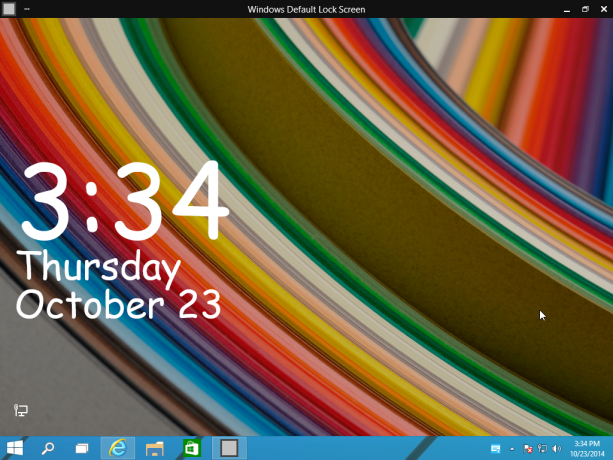
Nu kan du oprette en genvej til kommandoen nævnt ovenfor for at udføre låseskærmen med blot et klik.
Det er det! (AppID via h0x0d).
Bemærk, at dette kun virker fra build 9860 af Windows 10 Technical Preview, ikke i den ældre build 9841.
